Toshiba Satellite P30: Глава 5
Глава 5: Toshiba Satellite P30
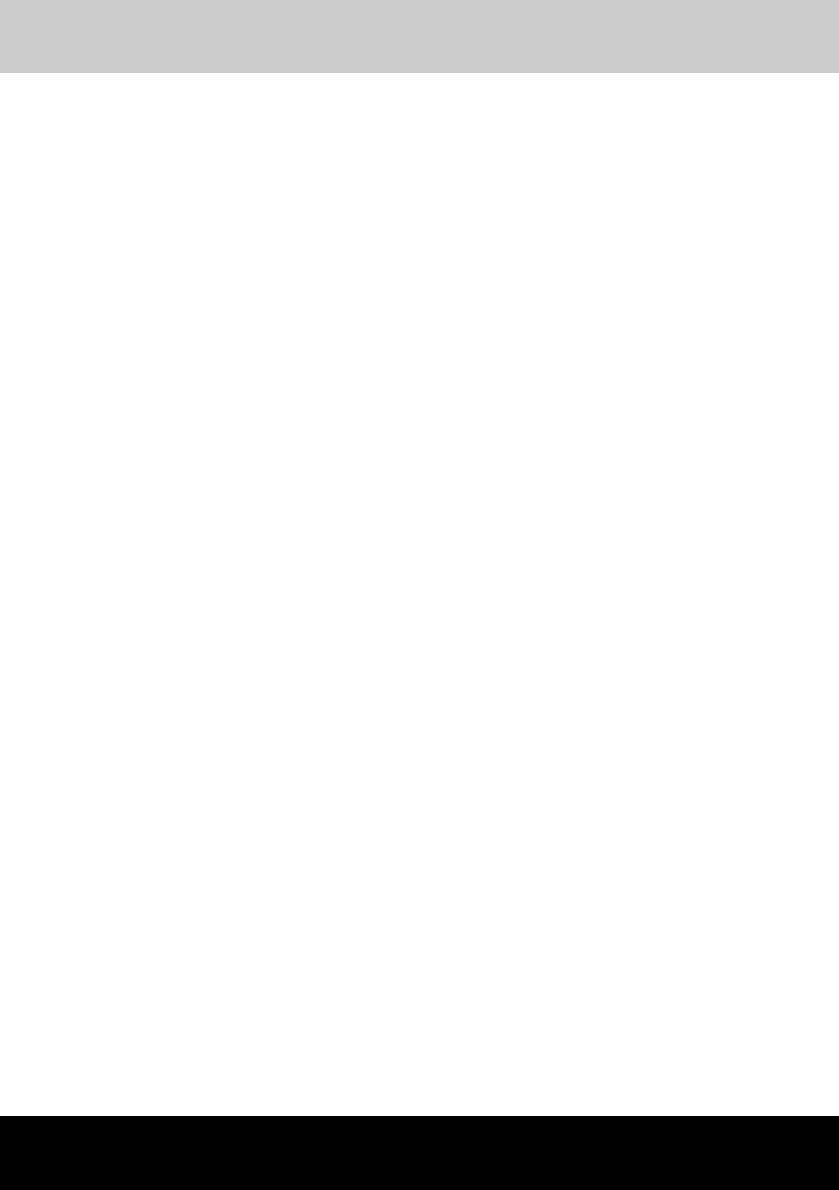
Серия Satellite P30
Глава 5
Клавиатура
Раскладка клавиатуры компьютера совместима с 101/102-клавишной
расширенной клавиатурой. При нажатии комбинации нескольких
клавиш на компьютере могут выполняться все функции 101/102-
клавишной клавиатуры.
Количество клавиш на клавиатуре зависит от того, на раскладку какой
страны/региона настроен ваш компьютер. Доступны клавиатуры для
различных языков.
Существует пять типов клавиш: алфавитно-цифровые, клавиши
дополнительного сегмента клавиатуры, функциональные клавиши,
программируемые клавиши и клавиши управления курсором.
Алфавитно-цифровые клавиши и клавиши дополнительного сегмента
– серые, остальные – темно-серые.
Алфавитно-цифровые клавиши
Алфавитно-цифровые клавиши позволяют набирать прописные и
строчные буквы, цифры, знаки пунктуации и специальные символы,
отображаемые на экране.
Однако есть несколько различий между работой на печатной машинке
и на клавиатуре компьютера:
■ Буквы и цифры компьютерного текста отличаются по ширине.
Пробелы, которые вводятся клавишей "пробел", также могут
отличаться в зависимости от выравнивания строки и других
параметров.
■ Латинская буква l (эл) нижнего регистра и цифра 1 (единица) не
взаимозаменяемы, как на печатной машинке.
■ Буква верхнего регистра O и цифра 0 (нуль) не взаимозаменяемы.
■ Клавиша Caps Lock фиксирует в верхнем регистре только
алфавитные символы, в то время как на пишущей машинке
фиксация регистра переводит все клавиши в верхний регистр.
■ Клавиши Shift (регистр), Tab (табулятор) и BkSp (возврат на
одну позицию со стиранием), помимо выполнения тех же
функций, что и на пишущей машинке, имеют также специальные
компьютерные функции.
Руководство пользователя 5-1
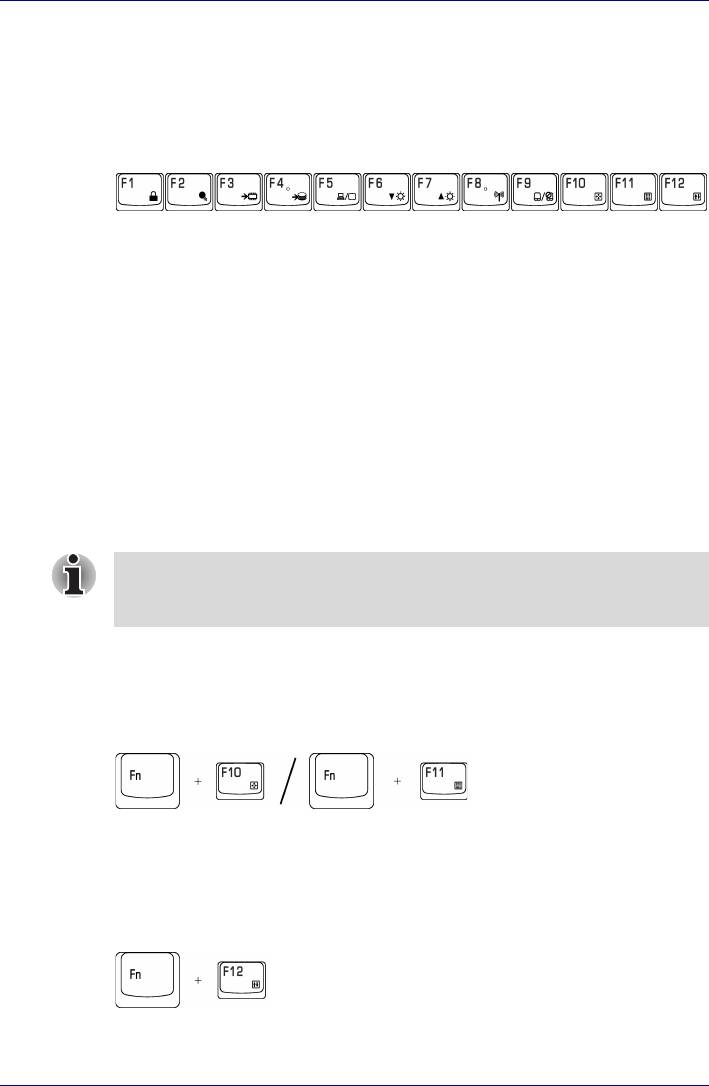
Клавиатура
Функциональные клавиши F1 ... F12
Функциональными (не путать с клавишей Fn) называются 12 клавиш,
расположенных в верхней части клавиатуры. Эти темно-серые
клавиши выполняют функции, отличные от остальных клавиш того же
цвета.
Клавиши с F1 по F12 называются функциональными, потому что при
нажатии они выполняют запрограммированные функции. В
комбинации с клавишей Fn клавиши, помеченные значками,
выполняют на компьютере специальные функции. См. раздел
Программируемые клавиши: комбинации с клавишей Fn этой же
главы. Функции, выполняемые конкретными клавишами, зависят от
используемых программ.
Программируемые клавиши: комбинации с клавишей Fn
Клавиша Fn (функция) является уникальной для компьютеров
TOSHIBA и используется в комбинации с другими клавишами для
создания программируемых клавиш. Комбинации программируемых
клавиш служат для включения, отключения или настройки
определенных функций.
Некоторые программы могут отключить или помешать действиям
программируемых клавиш. Настройка программируемых клавиш не
восстанавливается функцией перевода компьютера в ждущий режим.
Клавиши эмуляции полноразмерной клавиатуры
Вашему программному обеспечению могут потребоваться клавиши,
которых нет на нашей клавиатуре. Нажатие клавиши Fn и одной из
следующих клавиш имитирует функции расширенной клавиатуры.
Нажмите Fn + F10 или Fn + F11 для доступа к цифровой панели. При
активизации серые клавиши с белыми цифровыми обозначениями
становятся цифровыми (Fn + F11) или клавишами управления
курсором (Fn + F10). Более подробные сведения о цифровой панели
см. в разделе Дополнительный сегмент клавиатуры этой же главы.
При включении питания обе эти настройки по умолчанию отключены.
Нажмите Fn + F12 (ScrLock) для блокировки курсора на определенной
строке. При включении питания этот режим по умолчанию отключен.
Руководство пользователя 5-2
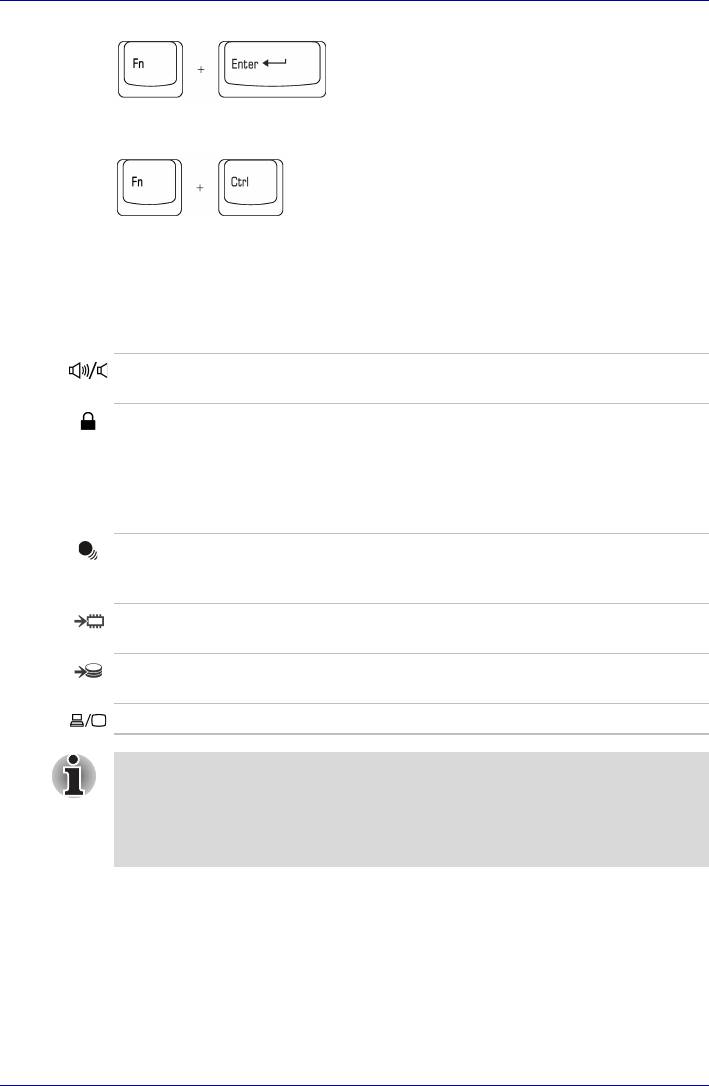
Клавиатура
Нажмите Fn + Enter для имитации клавиши Enter как на цифровом
дополнительном сегменте расширенной клавиатуры.
Нажмите Fn + Ctrl для имитации правой клавиши Ctrl расширенной
клавиатуры.
«Горячие» клавиши
Fn + ESC Отключение звука Включение и
отключение звука.
Fn + F1 Мгновенная защита Данным сочетанием
клавиш активизируется «хранитель экрана» с
удалением с него текущего изображения.
Чтобы восстановить изображение, нажмите на
любую клавишу или воспользуйтесь
сенсорным планшетом.
Fn + F2 Режимы энергосбережения Вывод на
экран режимов энергосбережения и смена
текущих значений параметров электропитания.
Fn + F3 Ждущий режим Перевод системы в ждущий
режим.
Fn + F4 Спящий режим Перевод системы в спящий
режим.
Fn + F5 Выбор дисплея Смена активного дисплея.
Разрешение экрана при одновременном выводе изображения на
несколько дисплеев установлено по умолчанию на XGA (1024x768).
При подключении внешнего монитора, не поддерживающего режим
XGA, смените разрешение в окне «Свойства: Экран (Display
Properties)».
Руководство пользователя 5-3
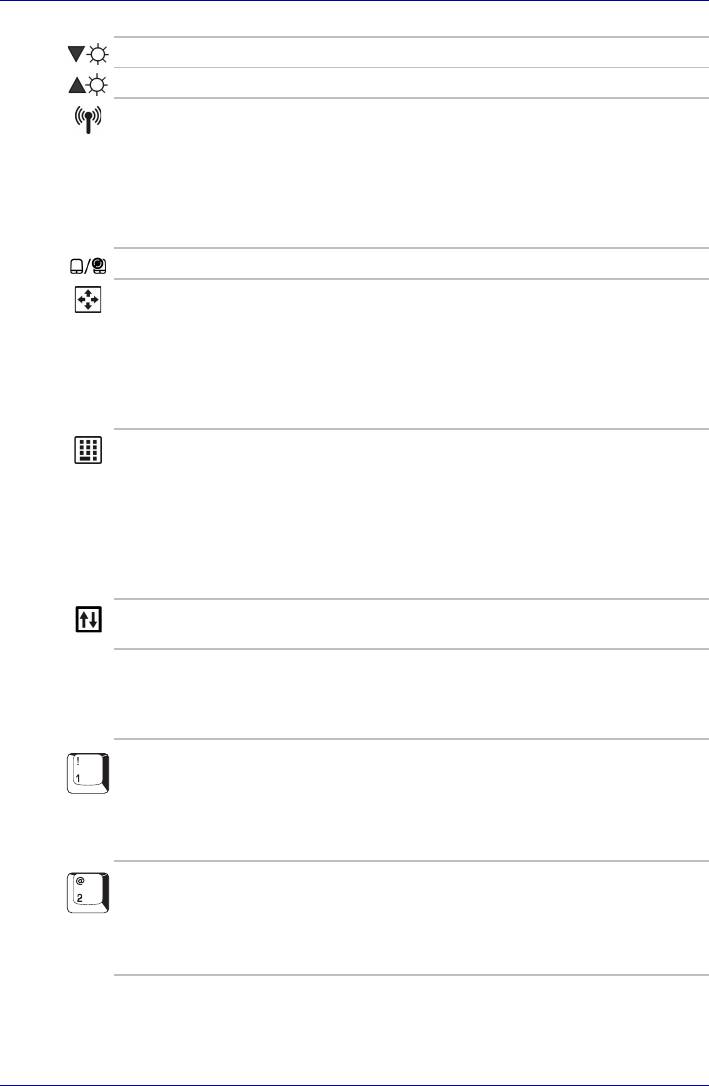
Клавиатура
Fn + F6 Снизить яркость
Fn + F7 Повысить яркость
Fn + F8 Управление средствами беспроводного
сетевого подключения Нажатие на эту
горячую клавишу позволяет выбирать
активные средства беспроводного сетевого
подключения. Работает только тогда, когда
переключатель беспроводной связи
перемещен во включенное положение.
Fn + F9 Вкл./выкл. сенсорного планшета
Fn + F10 Вкл./выкл. режима управления курсором
Эта комбинация «горячих» клавиш включает/
отключает режим управления курсором с
дополнительного сегмента клавиатуры. При
этом режим ввода цифровых символов,
соответственно, блокируется. Подробнее см.
Глава 3, Приступаем к работе.
Fn + F11 Вкл./выкл. режима ввода цифровых
символов Эта комбинация «горячих»
клавиш включает/отключает режим ввода
цифровых символов с дополнительного
сегмента клавиатуры. При этом режим
управления курсором, соответственно,
блокируется. Подробнее см. Глава 3,
Приступаем к работе.
Fn + F12 Включить/отключить фиксацию режима
прокрутки
Fn + Space Смена разрешения Смена разрешения с
активного значения на 800x600, затем на
1024x768, и снова на первоначальное
значение.
.
Fn +1
Утилита TOSHIBA Zooming
(уменьшение) Чтобы уменьшить размер
значков на рабочем столе или в окне
приложения, нажмите клавишу 1, удерживая
клавишу Fn в нажатом положении.
Fn + 2 Утилита TOSHIBA Zooming
(увеличение) Чтобы увеличить размер
значков на рабочем столе или в окне
приложения, нажмите клавишу 2, удерживая
клавишу Fn в нажатом положении.
Руководство пользователя 5-4
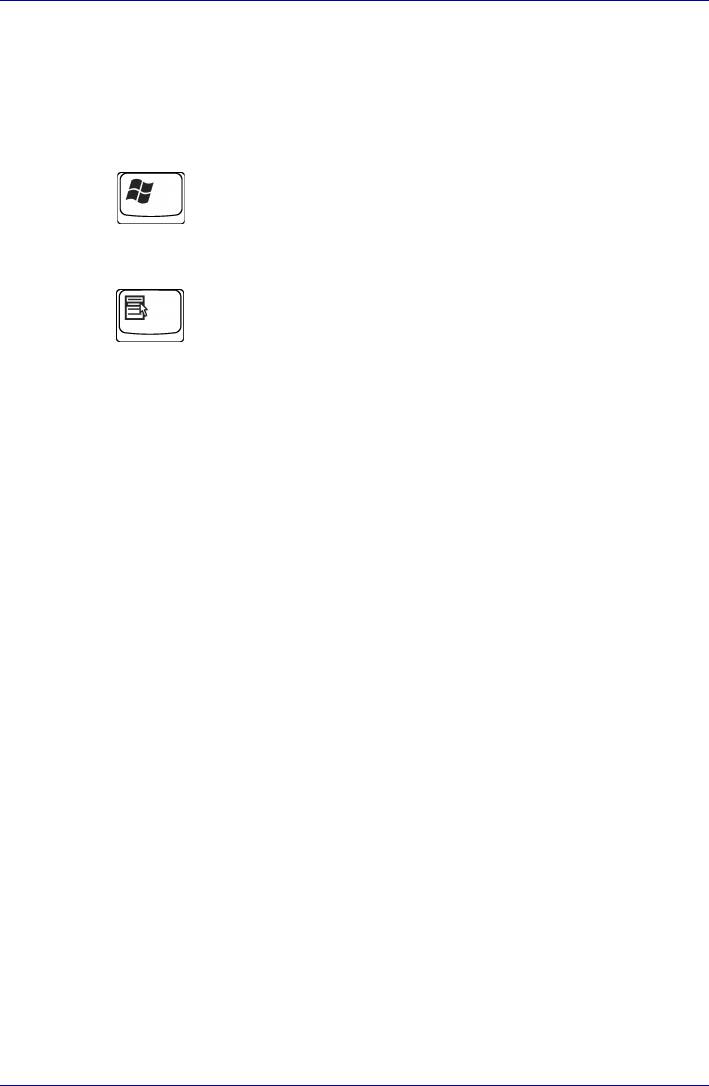
Клавиатура
Специальные клавиши операционной системы Windows
На клавиатуре имеются две клавиши, выполняющие специальные
функции в операционной системе Windows XP. Одна активизирует
меню Пуск (Start), а другая имеет те же функции, что и правая кнопка
мыши.
Эта клавиша активизирует меню Пуск (Start) операционной системы
Windows XP
Эта клавиша выполняет те же функции, что и правая кнопка мыши.
Дополнительный сегмент клавиатуры
На клавиатуре вашего компьютера нет отдельной цифровой панели,
но ее цифровой дополнительный сегмент функционирует подобным
же образом.
Цифровой дополнительный сегмент составляют клавиши с белыми
значками, расположенные в центре клавиатуры. Клавиши этого
сегмента выполняют те же функции, что и цифровая панель на 101/
102-клавишной расширенной клавиатуре (см. иллюстрацию).
Включение дополнительного сегмента
Дополнительный сегмент клавиатуры может использоваться для
ввода цифровых данных, либо для управления курсором и
страницами.
Режим управления курсором
Чтобы включить режим управления курсором, нажмите Fn + F10 (при
этом светится индикатор режима управления курсором). Теперь
попробуйте управлять курсором и страницами с помощью клавиш,
показанных на рисунке 5-2. Чтобы выключить дополнительный
сегмент клавиатуры, еще раз нажмите комбинацию клавиш Fn + F10.
Руководство пользователя 5-5
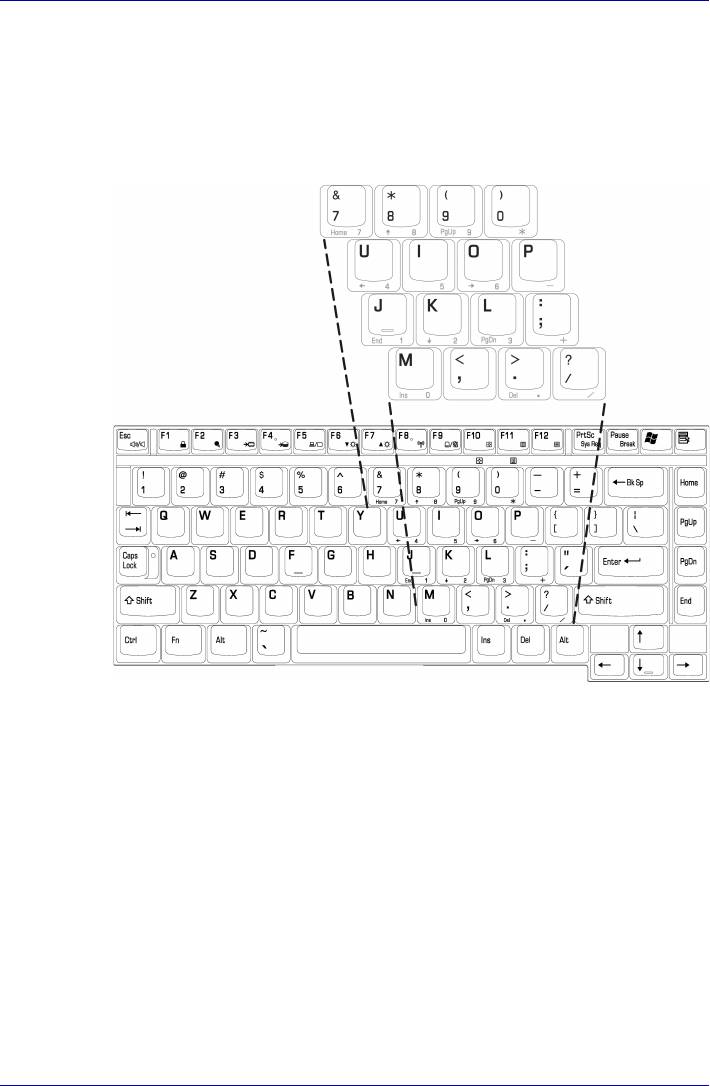
Клавиатура
Режим ввода цифр
Чтобы включить режим ввода цифровых символов, нажмите Fn + F11
(при этом светится индикатор цифрового режима). Теперь
попробуйте ввести цифровые данные, используя клавиши,
показанные на рисунке 5-2. Чтобы выключить дополнительный
сегмент клавиатуры, еще раз нажмите комбинацию клавиш Fn + F11.
Цифровой сегмент клавиатуры (США)
Временное использование обычной клавиатуры (при включенном
дополнительном сегменте)
При использовании дополнительного сегмента вы можете получить
временный доступ к обычной клавиатуре без отключения
дополнительной раскладки:
1. Удерживая клавишу Fn, нажмите любую другую клавишу. Все
клавиши будут действовать так, как если бы дополнительная
раскладка сегмента была отключена.
2. Вводите символы верхнего регистра, нажимая Fn + Shift и клавишу
символа.
3. Отпустите клавишу Fn, чтобы продолжить использование
дополнительной раскладки.
Руководство пользователя 5-6
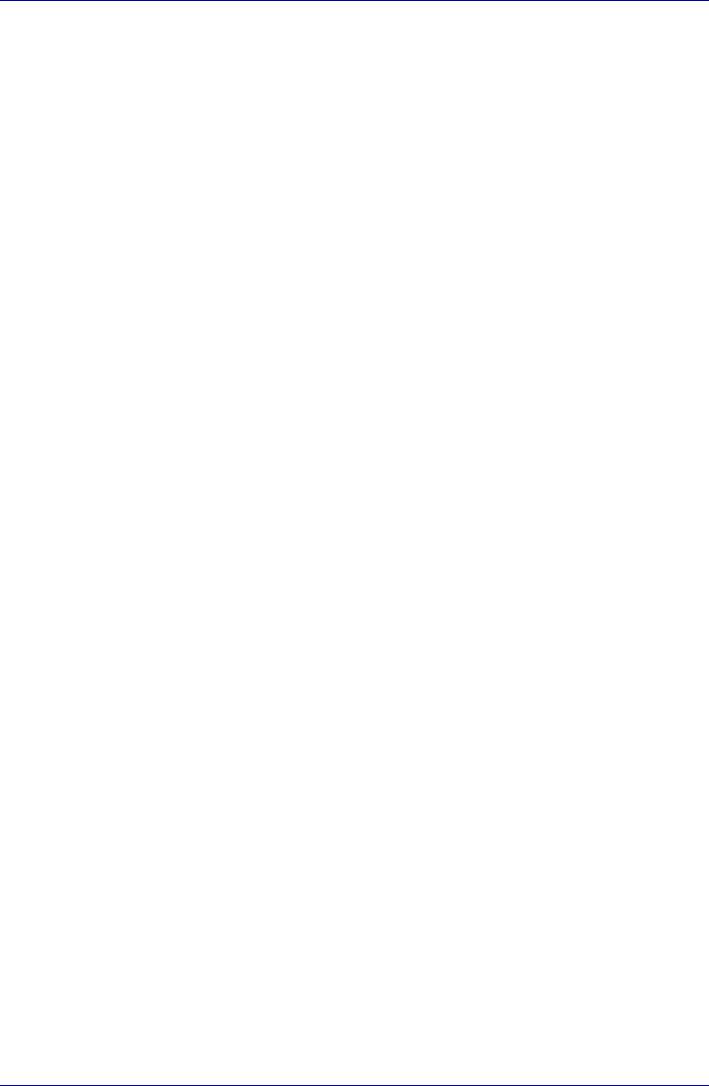
Клавиатура
Временное использование дополнительного сегмента клавиатуры
(при отключенном дополнительном сегменте)
При работе с обычной клавиатурой вы можете временно использовать
дополнительную раскладку без ее включения:
1. Нажмите и удерживайте клавишу Fn.
2. Проверьте индикаторы клавиатуры. Нажатием Fn включается
последняя использованная раскладка. Если светится индикатор
цифрового режима, дополнительный сегмент можно
использовать для ввода цифровых символов. Если светится
индикатор режима управления курсором, его можно
использовать для управления курсором и страницами.
3. Отпустите клавишу Fn для возврата к обычному режиму работы
клавиатуры.
Временная смена режимов
Если компьютер находится в режиме ввода цифровых символов,
нажатием клавиши Shift можно на время переключиться в режим
управления курсором.
Если компьютер находится в режиме управления курсором,
нажатием клавиши Shift можно на время переключиться в режим
ввода цифровых символов.
Ввод символов ASCII
Некоторые символы ASCII нельзя ввести с обычной клавиатуры, но
можно путем ввода соответствующих кодов ASCII.
Когда дополнительный сегмент клавиатуры включен:
1. Удерживайте клавишу Alt.
2. С помощью клавиш цифровой раскладки введите код ASCII.
3. Отпустите клавишу Alt - символ ASCII появится на экране дисплея.
Когда дополнительный сегмент клавиатуры отключен:
1. Удерживайте клавиши Alt + Fn.
2. С помощью клавиш цифровой раскладки введите код ASCII.
3. Отпустите клавиши Alt + Fn — символ ASCII появится на экране
дисплея.
Руководство пользователя 5-7






